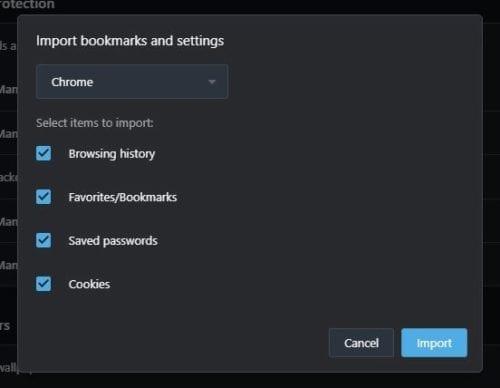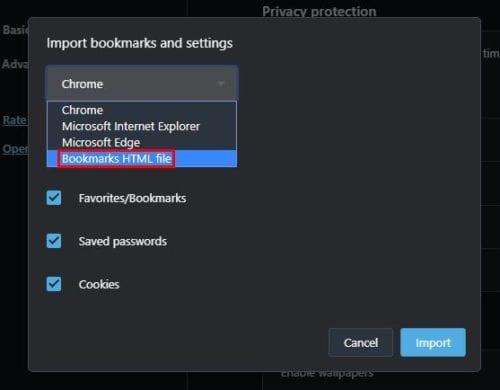Lehet, hogy a Chrome az egyik legnépszerűbb böngésző, de ez nem jelenti azt, hogy mindenki használni fogja. Előfordulhat, hogy nem bízik a Chrome-ban, ha az adatvédelemről van szó, vagy egyszerűen csak szeretne valami újat kipróbálni.
Bármi is legyen az ok, az Opera is sokat kínál, és élvezheti a kiváló dizájnt is. De az egyik dolog, ami megakadályozhatta az elköltözésben, az a kétely volt, hogy hogyan fogja átvinni az összes könyvjelzőjét a Chrome-ból. Lássuk, hogyan tudod ezt megtenni.
Könyvjelzők importálása a Chrome-ból az Operába
Az első dolog, amit meg kell tennie, hogy nyissa meg az Operát, és illessze be a következőt a keresősávba: Opera://settings/importData.
Megjelenik egy előugró ablak, amely megadja, hogy mit szeretne importálni, és melyik böngészőből szeretné importálni.
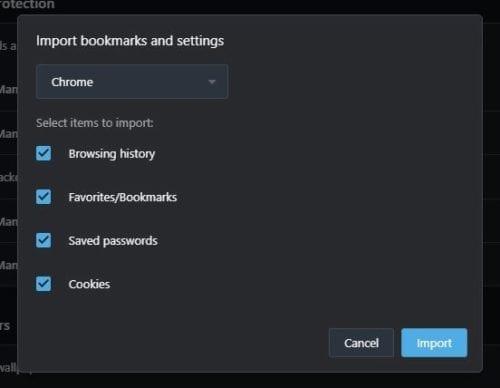
A tetején található legördülő menüben a jelenleg telepített böngészők neveit tartalmazó opciók jelennek meg. Győződjön meg arról, hogy a Chrome ki van választva.
Az Importálni kívánt elemek kiválasztása részben ellenőrizze, hogy milyen tartalmat szeretne importálni a Chrome-ból. Ha meggondolja magát, és ki szeretne hagyni valamit, egyszerűen törölje a jelölést. Lehetősége van olyan dolgokat importálni, mint például:
- Böngészési előzmények
- Kedvencek/Könyvjelzők
- Mentett jelszavak
- Cookie-k
Ha szeretné, lehetősége van könyvjelzőit könyvjelzők HTML-fájl formájában is importálni. Ezt a lehetőséget a böngésző legördülő menüjében láthatja.
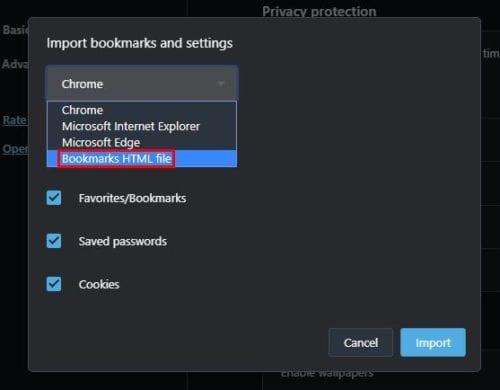
A folyamat befejezéséhez kattintson a kék importálás gombra, és már mehet is.
Következtetés
A folyamat nem tarthat túl sokáig, és általában zökkenőmentesen megy. Mostantól minden Chrome-könyvjelzője megtalálható az Operában, és élvezheti az újrakezdést. Mi késztette arra, hogy elhagyja a Chrome-ot az Operához? Ossza meg gondolatait az alábbi megjegyzésekben.